Windows10 + Anaconda + Pytorch-gpu版本安装教程
(PS:最近看了一篇深度学习的论文呢,其代码是基于Pytorch开发的,所以花了一天的时间来搞了这个环境配置终于搞定了… …)
1、安装CUDA + CUDNN
这里附上pytorch和CUDA版本号对应图片
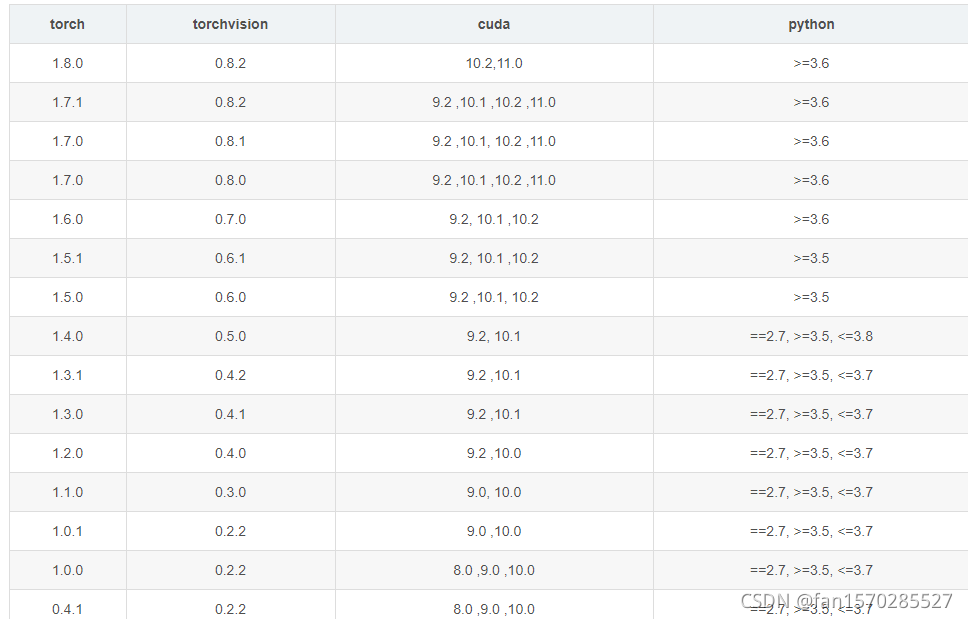
我们准备安装pytorch 1.6.0版本
CUDA要求版本为10.2(附上下载链接:https://developer.nvidia.com/cuda-10.2-download-archive)
CUDNN要求版本为8.3.1 for CUDA 10.2(这个包下载可能会很慢,多试几次成功几率比较大,我试了差不多5、6次才成功下载下来)(附上下载链接:https://developer.nvidia.com/rdp/cudnn-download)
其他版本的链接:
1. cuDNN:https://developer.nvidia.com/rdp/cudnn-archive
2. CUDA:https://developer.nvidia.com/cuda-toolkit-archive
- CUDA安装:就双击下载下来的包即可,选择自定义安装,把那个组件中的NVDIA GeForce Experience选项勾掉,其他默认即可,一路点下去就行。
- CUDNN安装:CUDNN解压后有三个文件夹,分别为:
binincludelib。解压后把这三个文件夹复制到CUDA安装的根目录即可。
安装完毕后,检查环境变量,然后打开命令行验证:
nvcc -V # 检查当前CUDA版本信息
nvidia-smi # 检查GPU驱动相关信息
运行几个相关的 exe
1. cd C:\Program Files\NVIDIA GPU Computing Toolkit\CUDA\v10.2\extras\demo_suite
2. 运行bandwidthTest.exe
3. 运行deviceQuery.exe
下图是运行deviceQuery.exe的结果,这里我们发现驱动版本和运行时版本不一致的问题,我查阅了资料,结论是两个版本不强制要求一致,驱动版本和我们安装的显卡驱动版本相关,而运行时版本是对应着我们单独安装的CUDA,两者的关系需要满足 ‘驱动版本号 >= 运行时版本号’,否则可能会报错。
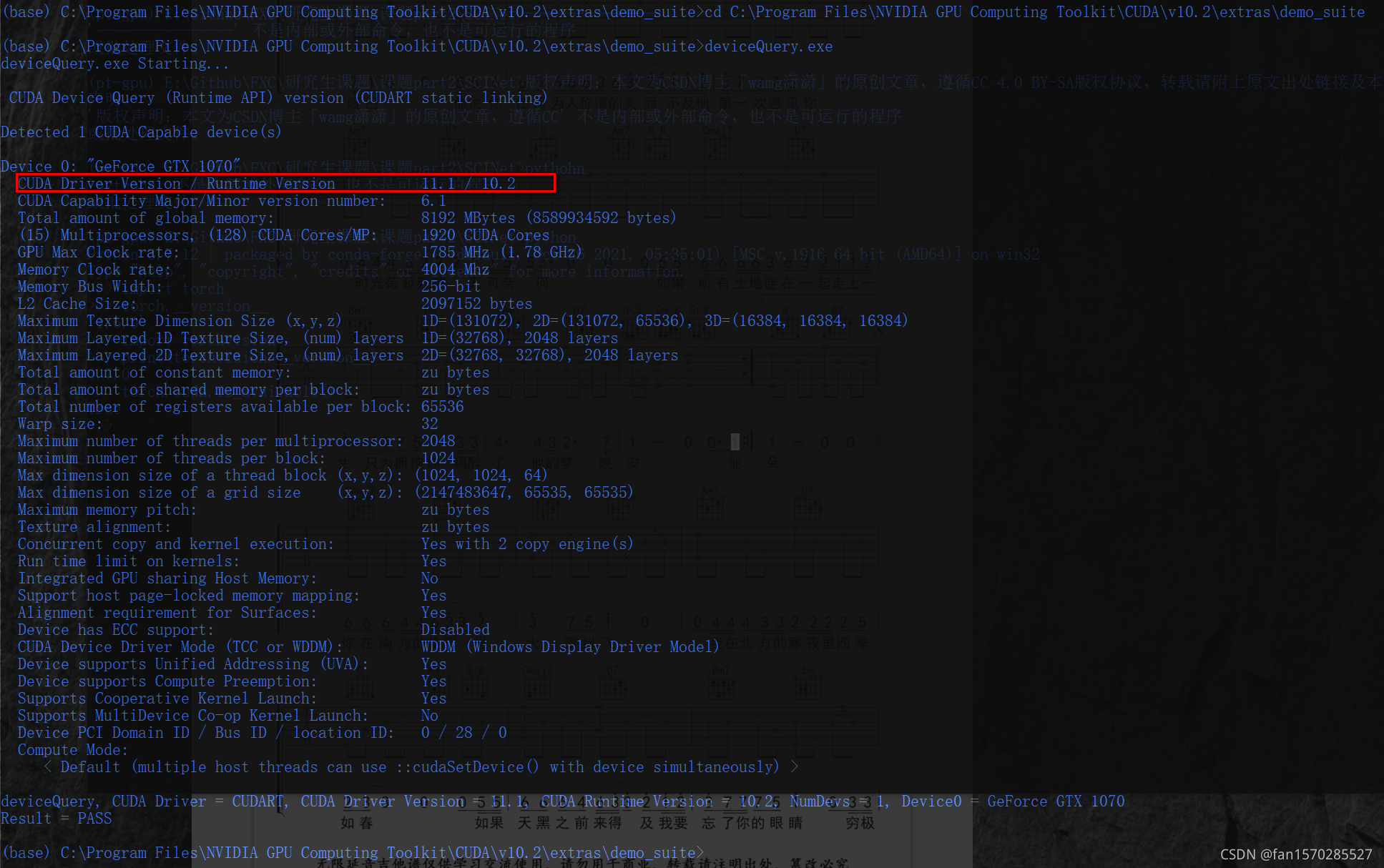
2、在Anaconda中创建pytorch的独立虚拟环境
# 首先打开Anaconda prompt 命令行窗口
# 创建新的独立虚拟环境,并设定python的版本
conda create --name pt-gpu python=3.7 # 官网要求python需要>=3.6
# 激活pt-gpu环境
activate pt-gpu
# 安装pytorch-gpu版本
pip install torch===1.6.0 torchvision===0.7.0 -f https://download.pytorch.org/whl/torch_stable.html -i https://pypi.tuna.tsinghua.edu.cn/simple # -i 是指定使用清华镜像源,加快下载速度,注意最好不要修改版本
# 附上其他几个常用的命令
conda info -e # 查看当前都有哪些独立的虚拟环境
pip list # 查看当前虚拟环境中都安装了哪些包
conda remove --name 想要删除的环境的名字 --all
3、验证
-
在pt-gpu环境中打开python
-
输入
import torch torch.__version__ # 输出pytorch版本信息 import torchvision print (torchvision.__version) # 输出torchvision的版本信息 torch.cuda.is_available() # 输出True 说明CUDA可用